La censura de Internet se está volviendo cada vez más grave.emitir todos los días. En muchos foros, puede leer a personas que discuten proyectos de ley de censura en Internet, como PIPA y SOPA, con el objetivo de eliminar la libertad de Internet de los usuarios mediante la introducción de la censura, así como las leyes contra la privacidad. Aparte de esto, algunos sitios web no se ofrecen en ciertas regiones. Igual es el caso con algunos de los videos alojados en YouTube. A veces, cuando hace clic en un enlace de video de YouTube, recibe un mensaje de que el video seleccionado no está disponible en su región. Hoy tenemos una aplicación portátil contra la censura llamada Freegate, que le permite acceder a sitios web bloqueados en suregión. Si bien la mayoría de las aplicaciones VPN afectan la velocidad de navegación, Freegate proporciona una conexión tan rápida a sitios web que no están disponibles en su país como lo haría con los dominios locales. Además, si alguien intenta acceder a un sitio web que contiene material para adultos, Freegate detecta el material para adultos, niega la solicitud del usuario y no permite el paso. Sigue leyendo para obtener más información sobre Freegate.
Según la página del producto, Freegate trabaja poraprovechando una columna vertebral contra la censura. Cada vez que utiliza un software proxy, se puede acceder a todos los sitios web bloqueados porque el programa falsifica su dirección IP para engañar al servidor para que crea que se accede al sitio web desde otra región (generalmente permitida).
Cuando inicias la aplicación por primera vezvez, aparece el cuadro de diálogo Control de proxy gratuito. Le permite crear listas de sitios web para conectarse a través de Freegate. Básicamente, hay tres modos disponibles para manejar las listas. El primer modo se llama Todos los sitios web pasan por el proxy de Freegate y, como su nombre lo indica, al seleccionar esta opción, todo el tráfico de Internet pasará por el servidor de Freegate. La segunda opción le permite agregar sitios web a una lista, e incluso cuando la aplicación se está ejecutando, se establecerá una conexión directa con estos sitios web en lugar de enrutarlos a través del proxy Freegate. También hay una segunda lista, que le permite especificar los sitios web que pasan por el proxy de Freegate, independientemente de si se agregan en la lista directa anterior. La tercera opción le permite especificar solo aquellos sitios web a los que desea acceder a través de Freegate. Significa que se accederá directamente a todos los demás dominios que no están incluidos en esta lista. Haga clic en Aceptar cuando haya terminado toda la configuración.

La interfaz principal se abre después de configurar todos los ajustes. Hay cuatro pestañas, a saber, Servidor, Estado, Túnel y Configuración. los Servidor La pestaña le proporciona una vista en vivo de la estabilidad de la conexión a los servidores proxy proporcionados por Freegate, puede activar y desactivar el modo Proxy desde Estado pestaña, debajo Túnel puedes cambiar entre Túnel A y Túnel F, y cambiar los modos entre Modo proxy y Modo clásico.

los Configuraciones La pestaña le permite configurar diferentes aspectos de la aplicación, como Eliminar el historial de IE cuando el programa sale, Omitir la ventana de configuración del proxy cuando se inicia el programa, No establecer el proxy de IE, etc.

Hacer clic Más ajustes para especificar parámetros avanzados del programa. Puede cambiar el comportamiento predeterminado de inicio de la aplicación, actualizar la configuración y especificar una tecla de acceso rápido para mostrar Freegate. También le permite deshabilitar ciertos componentes de IE, como Deshabilitar la función Java de IE, Deshabilitar IE ActiveX, etc.

Freegate es una aplicación portátil que funciona tanto en versiones de 32 bits como de 64 bits de Windows XP, Windows Vista, Windows 7 y Windows 8.
Descargar Freegate










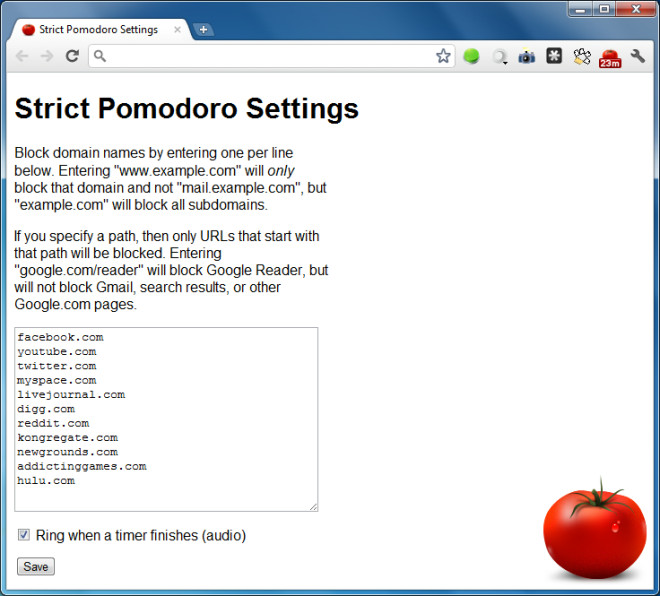


Comentarios